Migliori sfondi iOS 16
Una delle funzionalità più interessanti di iOS 16 è sicuramente la schermata di blocco completamente rinnovata e del tutto personalizzabile dell'iPhone. È possibile, infatti, cambiare i colori e i caratteri della lock screen, aggiungere scritte e widget a quest'ultima per creare un proprio stile sempre più personale.
Novità sono arrivate anche per i wallpaper: è possibile impostare uno sfondo sulla lock screen utilizzando un effetto profondità automatico, in cui l'intelligenza artificiale dell'iPhone estrae il soggetto in primo piano dell'immagine e lo posiziona davanti agli elementi della schermata di blocco, come ad esempio l'orologio. Interessante, vero? Resta il fatto che scegliere un'immagine da usare con l'effetto profondità potrebbe non essere così semplice: occorre, ad esempio, che il contrasto tra il soggetto dell'immagine e lo sfondo sia sufficientemente netto.
Che ne dici, allora, se ti consiglio alcune risorse tramite cui poter trovare alcuni dei migliori sfondi iOS 16 (e per altre versioni del sistema operativo Apple)? Ti va? Perfetto. In questo caso non devi far altro che dedicare qualche minuto alla lettura dei prossimi capitoli, individuare i wallpaper che più ti piacciono e applicarli al tuo iPhone seguendo le mie indicazioni. Buona lettura e buon download!
Indice
Siti sfondi iOS 16
I siti che offrono immagini per personalizzare la schermata di blocco dell'iPhone sono ormai tantissimi. Per questo motivo, ti ho elencato quelli che a mio parere sono tra i migliori siti con sfondi per iOS 16 del momento.
Potrai procedere con il download degli sfondi direttamente da iPhone o da PC. Nel primo caso ti basterà tenere premuto sull'immagine e scegliere l'opzione per salvarla nell'app Foto. Agendo da PC, invece, dovrai copiare i file da PC a iPhone.

La community di Reddit, il sito Internet di social news e intrattenimento più famoso al mondo, è un buon modo per trovare sfondi adatti per iOS 16.
Ti consiglio, in particolare, di dare un'occhiata ai subreddit iPhone Wallpapers, Mobile Wallpapers, Smart Phone Wallpapers oppure Deptheffectwallpaper e Ios16walldeptheffect, questi ultimi specifici per trovare sfondi già supportati dall'effetto profondità di iOS 16.
Comincia a scorrere dunque l'elenco dei wallpaper disponibili, per ogni sfondo visualizzerai sia il lock screen dell'autore che ti mostrerà l'effetto visivo sia l'immagine “pulita” da scaricare.
Una volta trovato lo sfondo che più ti piace, infatti, per effettuare il download, seleziona la relativa miniatura e premi il pulsante > collocato a destra dell'immagine per visualizzare il wallpaper da scaricare.
Ti ricordo, infine, che Reddit è disponibile anche come app.
Unsplash
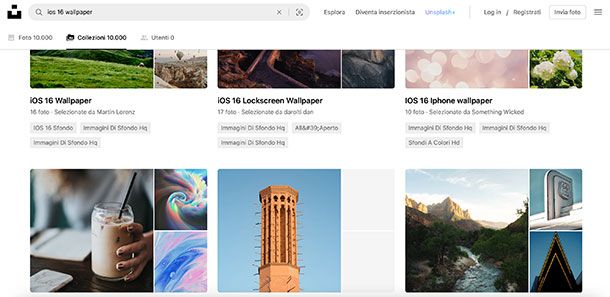
Il primo sito di cui voglio parlarti è Unsplash, di cui sicuramente avrai sentito già parlare: si tratta, infatti, di un portale che mette a disposizione una collezione di bellissime immagini ad alta definizione, prive di copyright (sotto licenza Creative Commons Zero).
Grazie alla sua interfaccia pulita ed essenziale è possibile navigare alla ricerca del proprio sfondo preferito. Per fare ciò effettua, innanzitutto, l'accesso al sito Internet ufficiale e digita nel campo apposito il nome dell'elemento che vuoi trovare (ad esempio paesaggi, fiori, estate ecc.) o, in alternativa, scegli tra le categoria nel menu in alto.
Una volta mostrata la pagina coi risultati della ricerca, premendo sulla voce Qualsiasi orientamento puoi filtrare i risultati per orientamento (paesaggio o ritratto) oppure ordinarli per Pertinenza oppure visualizzare prima i Più recenti. In alto a sinistra invece puoi scegliere se visualizzare le singole Foto oppure le Collezioni, delle vere e proprie raccolte delle migliori immagini, che ricordano alla lontana le playlist musicali.
Una volta che avrai trovato la raccolta di tuo interesse o l'immagine che ritieni possa piacerti, premi sulla sua miniatura, così da visualizzare l'immagine a dimensione intera. Nel riquadro che si apre, premi poi sul tasto Scarica gratuitamente, in alto a destra, per procedere con il download. Se procedi direttamente da iPhone, fai tap sul tasto Download collocato sotto l'immagine e seleziona Scarica dal popup che si apre.
Unsplash è disponibile anche come app per iOS/iPadOS, con la quale poter effettuare il download delle immagini direttamente sul proprio iPhone oltre ad avere l'opportunità di poter far parte della community di Unsplash formata da fotografi di tutto il mondo, sia professionisti che amatoriali, e caricare i propri “scatti”.
Motionwall
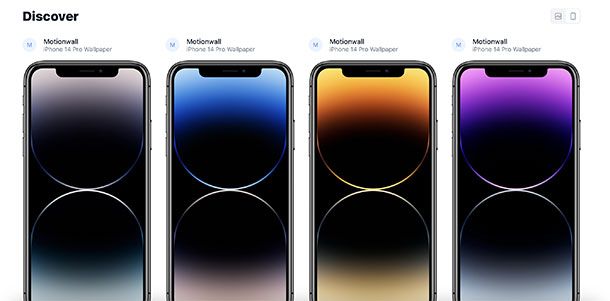
Motionwall è uno dei siti Internet più utili per trovare sfondi astratti e colorati in alta definizione, sia per iPhone dotati di iOS 16 sia per qualsiasi altro sistema operativo Apple.
Dopo aver effettuato l'accesso al sito, tutto ciò che devi fare è scorrere l'elenco degli sfondi disponibili. In alternativa, puoi effettuare una ricerca per parola chiave, servendoti del campo di ricerca posto nella parte superiore del sito.
Una volta mostrata la pagina con i risultati della ricerca, premendo sugli appositi tasti in alto a destra, potrai visualizzare gli sfondi “al naturale” oppure con la cornice dell'iPhone, per avere un'idea di come verrà mostrato quel determinato sfondo sul tuo smartphone.
Una volta trovato quello di tuo interesse, premi sull'immagine di anteprima e, nella nuova pagina apertasi, premi sul pulsante Download.
Altri siti per sfondi iOS 16
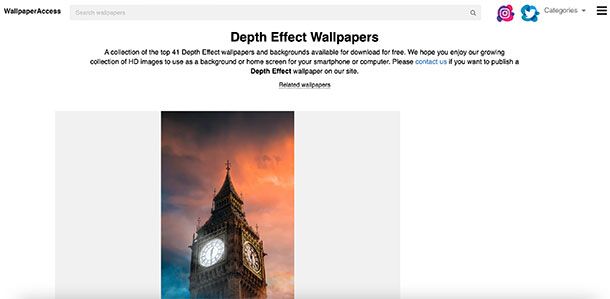
Se oltre alle soluzioni che ti ho indicato nelle righe precedenti vorresti conoscere altri siti per sfondi iOS 16, ecco una lista da prendere in considerazione.
- Wallpaper Access — buon sito di sfondi ad alta definizione e con vari soggetti e temi tutti a costo zero e pronti per essere supportati dall'effetto profondità di iOS 16.
- HeroWall — ottimo sito gratuito di raccolta sfondi in alta definizione. Non è specifico per iPhone, ma si trovano anche innumerevoli wallpaper adatti allo schermo del “melafonino”.
- Pexels — altro portale su cui sono presenti tantissime immagini senza copyright appartenenti alle categorie più disparate, che possono essere utilizzate in maniera gratuita, come sfondo iOS 16.
App sfondi iOS 16
Se, invece, preferisci rivolgerti a delle app per sfondi iOS 16, ecco segnalate di seguito quelle che reputo tra le migliori, alcune addirittura quasi a costo zero. Spero siano di tuo gradimento.
Vellum Wallpapers
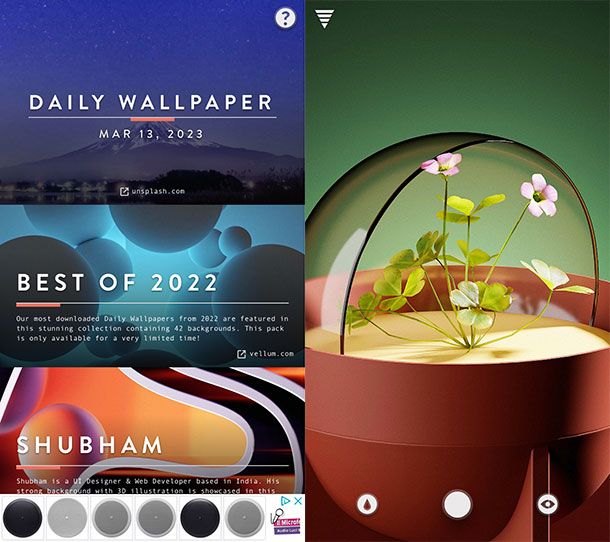
La prima app che voglio suggerirti di scaricare per reperire dei bellissimi sfondi per iOS16 è Vellum Wallpapers. Include tantissimi sfondi dedicati perlopiù allo spazio, alla natura e all'arte astratta. È gratis, ma per rimuovere la pubblicità e accedere in anteprima ai nuovi sfondi che vengono quotidianamente caricati occorre effettuare acquisti in-app (al costo di 1,99 euro).
Dopo aver scaricato l'applicazione dall'App Store in base alla solita procedura, avviala e scorri le varie categorie di sfondi disponibili e fai tap su quella che ritieni possa interessarti. Ce ne sono ce ne sono davvero di tutti i tipi e per tutti i gusti. Ad esempio la categoria Daily Wallpaper include uno sfondo nuovo al giorno, quella Best of invece raccoglie tutti i migliori wallpaper dell'anno, inoltre è possibile trovare le immagini suddivise anche per singolo artista o fotografo.
Una volta trovata, la categoria e quindi l'immagine di tuo interesse, nella nuova schermata, fai tap sull'immagine che preferisci per aprirla a schermo intero e, per scaricarla, premi sul bottone a forma di cerchio posto in basso al centro, per iniziare il download all'interno dell'app Foto.
Pigiando, invece, sull'icona dell'occhio in basso a destra puoi visualizzare l'anteprima dello sfondo applicato al tuo iPhone, sia per quanto riguarda la lock screen che la schermata home. Inoltre puoi applicare una sfocatura facendo tap sull'icona della goccia in basso a sinistra.
Wallaroo
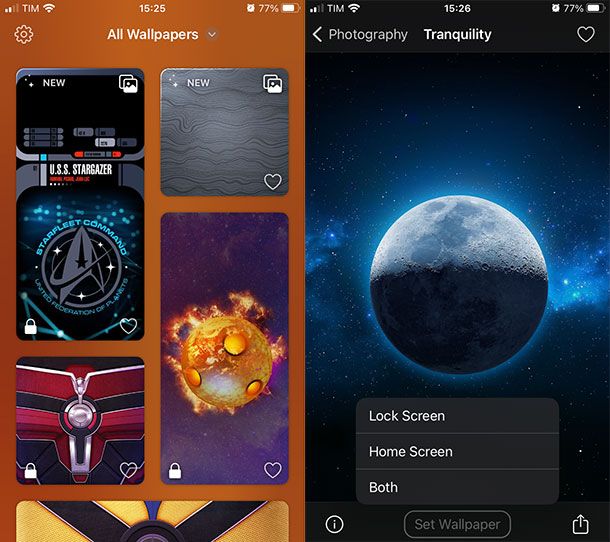
Wallaroo è ottima app per reperire sfondi per iOS 16 di alta qualità e praticamente per tutti i gusti. Ci sono tantissime categorie tra cui poter scegliere: film, anime, TV, contenuti astratti, natura ecc. È gratis, ma è possibile acquistare, al costo di 2,49 euro/mese o 23,99 euro/anno, la versione Premium per rimuovere la pubblicità e sbloccare un maggior numero di wallpaper.
Dopo aver installato e avviato Wallaroo sul tuo iPhone, fai tap sul menu a tendina in alto al centro per selezionare la categoria di tuo interesse o, in alternativa, scorri verso il basso le immagini per trovare lo sfondo che più ti piace.
Fai tap sull'anteprima dello sfondo che hai intenzione di scaricare, così da visualizzarlo a schermo intero, e premi il pulsante condividi in basso a destra e scegli Save Image per salvare l'immagine in Foto.
Pigiando sull'icona del cuore, invece, puoi salvare l'immagine nei preferiti e ritrovarla nel menu Favorites nella schermata principale dell'app. Premendo invece l'icona i in basso a sinistra visualizzerai alcune informazioni sull'immagine quali l'artista, la data di pubblicazione e un'eventuale descrizione.
Altre app per sfondi iOS 16
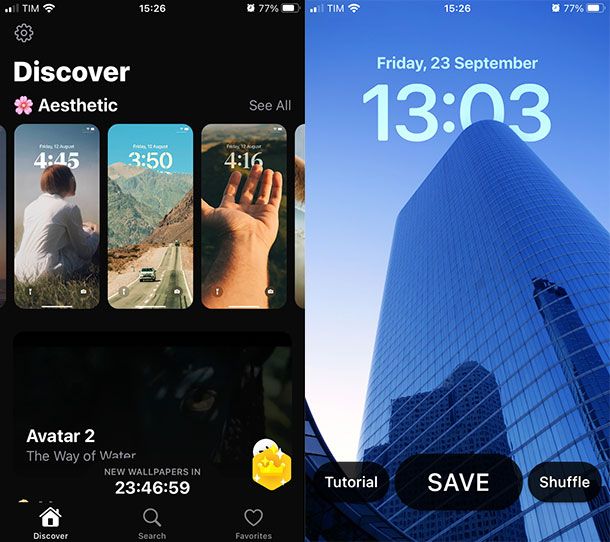
Continuo questa guida con altre app per sfondi iOS 16 che penso possano tornarti utili. Dagli almeno un'occhiata, intesi?
- Depth Effect Wallpapers — permette di scaricare vari sfondi ottimizzati per l'effetto profondità di iOS16. Una volta trovata l'immagine di tuo gradimento ti basterà fare tap sul pulsante Save per scaricarla gratuitamente a patto di visualizzare un breve filmato pubblicitario, in alternativa è possibile acquistare la versione Premium al costo di 3,49 euro.
- AR72014 — non è un'app, bensì il canale Telegram di AR7, famosissimo designer italiano che realizza sfondi dedicati in modo particolare ai device Apple. Tutti i contenuti sono disponibili a costo zero.
- Lockd — Lock Screen Wallpapers — con un'interfaccia chiara e semplice, quest'app ti permette di trovare sfondi per la schermata di blocco adatti all'effetto profondità di iOS 16. L'app è gratuita per scaricare le immagini in versione SD, per le foto in alta definizione occorre acquistare la versione Premium al costo di 2,58 euro/mese.
- Wallpapers Now — è un'app mediante la quale si possono reperire nuovi wallpaper, sia per la lock screen che per la schermata home, in modo estremamente facile e tutti supportati dalla funzione depth di iOS16. È gratuita, ma effettuando acquisti in-app (con costi a partire da 2,99 euro/mese) è possibile sbloccare tutti gli sfondi.
Per le app in abbonamento, ricordati che puoi disattivare abbonamenti iPhone in qualsiasi momento andando nel menu Impostazioni > [tuo nome] > Abbonamenti.
Come impostare sfondi iOS 16
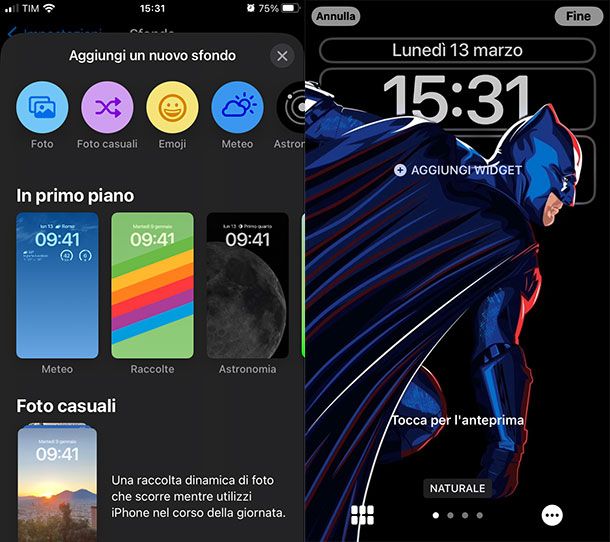
Come detto in premessa, una delle funzionalità più interessanti di iOS 16 è la possibilità di personalizzare la schermata di blocco, modificando i colori e i caratteri della lock screen e impostando un'immagine di sfondo con l'effetto profondità.
Con questa modalità, i soggetti delle fotografie vengono messi davanti l'orologio creando un bellissimo effetto estetico. L'effetto profondità, quindi, utilizza l'Intelligenza Artificiale per elaborare l'immagine e distinguere il soggetto dallo sfondo, il quale diventa così un elemento trasparente della schermata di blocco.
Nota bene: la funzione effetto profondità è disponibile solo su iPhone con chip A12 Bionic o successivo.
Prima di sfruttare questa funzione, occorre che l'effetto profondità sul tuo iPhone sia attivo. Se vuoi sapere, quindi, come impostare sfondi iOS 16, mantieni la pressione del dito nella schermata di blocco e, dopo aver sbloccato l'iPhone, fai tap su Personalizza. A questo punto, scorri verso destra e fai tap sul bottone + collocato nella schermata Aggiungi nuovo. In alternativa puoi raggiungere questo menu recandoti in Impostazioni > Sfondo.
A questo punto, seleziona, dalla schermata che ti viene mostrata, l'icona Foto in alto per creare uno sfondo personalizzato e seleziona l'immagine da impostare come wallpaper della lock screen. Nella maggior parte dei casi, se la foto supporta l'effetto profondità, noterai che il soggetto della foto apparirà automaticamente davanti l'orologio. Nel caso invece la foto non supportasse la suddetta modalità, ad esempio se il soggetto è troppo alto e copre tutto l'orologio o troppo piccolo, puoi pizzicare l'immagine, ingrandendola o riducendola, e regolarla in maniera corretta.
Ovviamente puoi anche disabilitare l'effetto profondità in qualsiasi momento. Per fare ciò, tocca i tre puntini collocati in basso a destra e seleziona Effetto profondità per disabilitarlo affinché non abbia alcun segno di spunta accanto ad esso.
È inoltre bene ricordare che se decidi di aggiungere i widget alla schermata di blocco, l'effetto profondità verrà automaticamente disabilitato. Quindi a te la scelta se preferire una lock screen più funzionale oppure esteticamente più gradevole. In ogni caso, ti rimando alla mia guida dove ti spiego come mettere i widget su iPhone.
Quando hai completato quest'operazione, premi sul tasto Aggiungi in alto e pigia, nel riquadro in basso, il tasto Imposta come coppia di sfondi oppure pigia su Personalizza la schermata Home, per seleziona una foto o una colorazione alla Home screen diversa da quella impostata nella schermata di blocco. Se vuoi approfondire l'argomento puoi leggere il mio tutorial su come cambiare sfondo iPhone.

Autore
Salvatore Aranzulla
Salvatore Aranzulla è il blogger e divulgatore informatico più letto in Italia. Noto per aver scoperto delle vulnerabilità nei siti di Google e Microsoft. Collabora con riviste di informatica e cura la rubrica tecnologica del quotidiano Il Messaggero. È il fondatore di Aranzulla.it, uno dei trenta siti più visitati d'Italia, nel quale risponde con semplicità a migliaia di dubbi di tipo informatico. Ha pubblicato per Mondadori e Mondadori Informatica.






